Ändern Sie die Schriftart im Immersive Reader für Office für das Web und OneNote
Melden Sie sich bei Office.com bei Ihrem Konto an und wählen Sie Word oder OneNote aus. Öffnen Sie Ihr Dokument oder eine Notizbuchseite und wählen Sie „Ansicht" > „Immersiver Reader".

Melden Sie sich für Outlook für das Web bei Office.com an, wählen Sie „Mail" und öffnen Sie eine E-Mail. Wählen Sie Weitere Optionen
 , dann In Immersive Reader anzeigen .
, dann In Immersive Reader anzeigen .
Wählen Sie das Symbol aus, das wie zwei As aussieht, um die Textoptionen zu öffnen.
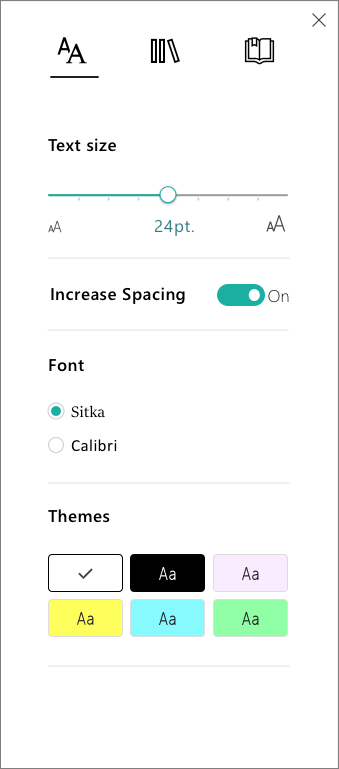
Wählen Sie unter Schriftart eine der beiden Optionen aus.
Öffnen Sie die OneNote-App und wählen Sie dann „Ansicht" > „Immersiver Reader".
Wählen Sie das Symbol aus, das wie zwei As aussieht, um die Textoptionen zu öffnen.
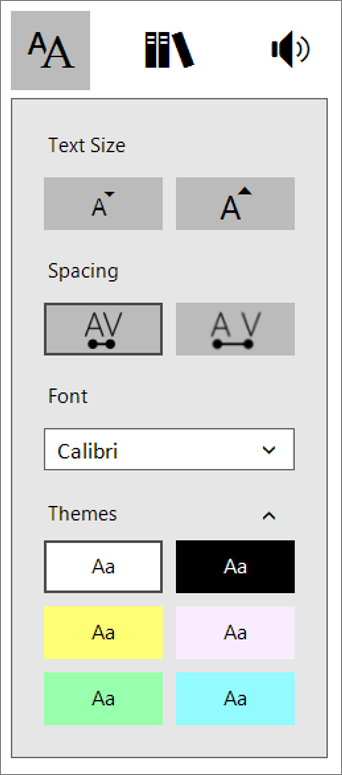
Wählen Sie unter Schriftart eine Schriftart aus dem Dropdown-Feld aus.
Erfahren Sie mehr
Verwenden Sie Immersive Reader für Office für das Web und OneNote
No comments:
Post a Comment